7 Langkah Setting Speedy dengan Modem ZTE Wireless
06 februari 2014
Cara Setting modem ADSL ZTE Wireles dan setting IP Address Speedy
"Sebelumnya pastikan Konektor modem disambung ke PC / Notebook / Switch LAN, Lalu buka Browser dan ketikan http://192.168.1.1"
Hal simple yang perlu diperhatikan adalah, mode dari modem yang akan disetting, karena untuk speedy hanya cukup dipilih 2 Opsi Saja yaitu :
1. Dial dengan menggunakan Modem, dengan menggunakan Pilihan PPPOE brarti kita mengatur modem sebagai router gateway, sehingga bisa dishare ke banyak PC/Laptop karena By Default ada modem yang mempunyai Interface WLAN ( untuk dijadikan Hotspot ).
2. Modem dengan mode Bridge, maka yang akan Dial adalah PC / laptop yang tersambung ke Modem via Ethernet, untuk ini bisa saja PC yg terkoneksi dijadikan Server dan koneksi dishare ke client melalui LAN maupun WLAN dgn tambahan Wireless Access Point / Wireless Router.
Cukup dua mode itu yang bisa kita coba ketika berlangganan akses internet via TelkomSpeedy.
Berikut saya uraikan via Capture gambar setting modem dengan mode PPPOE, oh iya sebelumnya untuk akses ke modem, gunakan browser dgn akses ke IP : 192.168.1.1 ( IP Modem ) username :admin Password : admin
1. Pilihan pengaturan Interface di Modem
2. Pilih PVC1 dan PPPOE
3. Isikan Username dan Password Speedy yang diberikan oleh telkom Saat kita berlangganan.
4. Setting Pengaturan Interface Wireless
5. Pilihan Wireless Security
6. Pilih WPA2/PSK untuk wireless Security
7. Status Modem
dgn urutan 7 langkah tersebut, dan melihat status koneksi di no 7. maka koneksi speedy sudah bisa kita gunakan.
Selamat berinternet dgn bijak dan sehat 


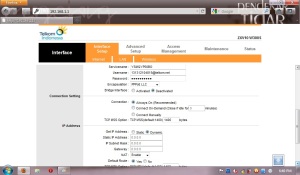
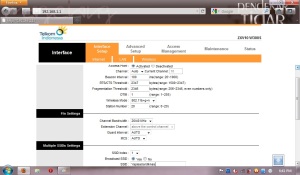
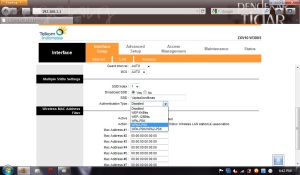




4.png)
5.png)
7a.png)
7b.png)
8.png)